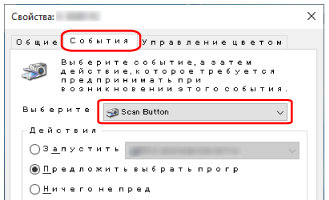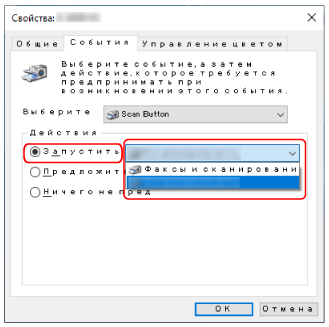Конфигурируйте настройки кнопки, которая будет использовать для запуска сканирования на компьютере.
Укажите приложение сканирования изображений для кнопки на компьютере, которое будет запускаться при нажатии кнопки на сканере.
Вы можете конфигурировать несколько кнопок на компьютере и выбрать одну из них для кнопки на сканере.
Процедура при подключении сканера с помощью кабеля USB является следующей.
-
Включите сканер и убедитесь, что сканер подключен к компьютеру с помощью кабеля USB.
-
Отобразите окно [Панель управления].
Для Windows 10/Windows Server 2016/Windows Server 2019/Windows Server 2022
Нажмите меню [Пуск] → [Система Windows] → [Панель управления].
Для Windows 11/Windows Server 2025
Выберите меню [Пуск] → [Все приложения] → [Инструменты Windows] и дважды щелкните [Панель управления].
-
Нажмите [Просмотр устройств и принтеров].
Отобразится окно [Устройства и принтеры].
-
Нажмите правой кнопкой мыши по значку сканера и выберите [Свойства сканирования] в отобразившемся меню.
Отобразится окно свойств сканера.
-
Нажмите вкладку [События] и выберите кнопку для настройки.
В раскрывающемся списке [Выберите] выберите кнопку.
В следующей таблице показано, как применить кнопку, настроенную на компьютере, к кнопке на сканере, которая будет использоваться для запуска сканирования.
Кнопка, конфигурированная на компьютере
|
Для fi-8190/fi-8290/fi-8170/fi-8270
|
Для fi-8150/fi-8250/fi-8150U/fi-8250U
|
Как применить настройки кнопки к кнопке [Scan/Enter]
|
Как применить настройки кнопки к кнопке [Scan/Stop]
|
Как применить настройки кнопки к кнопке [Send to]
|
[Scan Button]
|
Выберите [No.00] в окне [Выбор функции] на сканере.
На индикаторе отобразится [F00].
|
Операция не требуется.
Кнопка [Scan Button], конфигурированная на компьютере, всегда применяется к кнопке [Scan/Stop] на сканере.
|
—
|
[Send to 01]–[Send to 50]
|
Выберите один из номеров от [No.01] до [No.50] в окне [Выбор функции] на сканере.
На индикаторе отображается номер от [F01] до [F50] в соответствии с выбранным номером.
|
—
|
—
|
[Send to 1]–[Send to 9]
|
—
|
—
|
Нажмите кнопку [Function] для переключения номера, который отображается на дисплее номера функции, на номер от [1] до [9].
|
-
Выберите приложение сканирования изображения для запуска при нажатии кнопки.
Нажмите [Запустить эту программу] в пункте [Действия] и выберите приложение сканирования изображения из списка программ.
-
Нажмите кнопку [OK].
СОВЕТ
Чтобы настроить несколько кнопок, повторите шаги с 5 по 6.